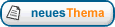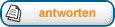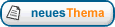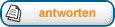In diesem Tutorial wird gezeigt, wie man die Irrlicht-Engine in einer IDE einrichtet. Danach werden die ersten Schritte gemacht und alles endet in einem "HelloWorld"-Programm, welches auch gleich die Darstellung eines 3D-Objektes miteinbezieht. Außerdem kommt die GUI und der Szene-Manager zum Einsatz.
Dieses Tutorial stammt von der offiziellen Irrlicht-Website und wurde von marsupial ins Deutsche übersetzt.
Die IDE und Irrlicht:Um die Engine benutzen zu können, müssen wir die Header-Datei <irrlicht.h> einbinden. Sie befindet sich im Irrlicht-Engine SDK im Ordner \include. Damit der Compiler diese Datei auch finden kann, müssen wir ihm irgendwie mitteilen, wo er suchen soll. Wie das geht, ist von IDE zu IDE unterschiedlich, hier wird nur die Vorgehensweise in der Microsoft Visual Studio C++ 6.0-IDE angesprochen.
Microsoft Visual Studio C++ 6.0:Wähle zuerst das Menü "Extras->Optionen" aus. Wechsle dann in das Tab "Verzeichnisse" und wähle das "Include-Dateien"-Item in der ComboBox. Füge dann das "\include"-Verzeichnis von Irrlicht hinzu (also das Verzeichnis, wo sich Irrlicht auf deinem PC befindet + "\include"). Jetzt findet der Compieler schon mal die Header-Datei, allerdings benötigen wir auch noch den Ort der "irrlicht.lib"-Datei. Wähle dazu in der Combo Box den Eintrag "Bibliothekdateien" aus und füge das \lib\VisualStudio-Verzeichnis hinzu. Fertig.
Los geht's:Wenn wir dem Compiler also gezeigt haben, wo er die Dateien finden kann, dann müssen wir sie nur noch in unseren Code einbinden. Das geht so:
Code:
#include <irrlicht.h>
Die Irrlicht Engine verwendet für alles den Namespace 'irr'. Wenn du also eine Klasse der Engine nutzen willst, musst du ein "irr::" vor den Namen der Klasse setzen. Um zum Beispiel IrrlichtDevice zu benutzen, muss man "irr::IrrlichtDevice" schreiben. Um sich die Schreibarbeit zu sparen, sagen wir dem Compiler einfach, dass wir jetzt den Irrlicht-Namesoace benutzen. Also schreiben wir:
Code:
using namespace irr;
Außerdem gibt es noch 5 "sub-namespaces" in der Irrlicht-Engine. Am besten du schaust dir einfach mal die Beschreibung in der Doku an: Namespace List. Um dieses Beispiel einfach zu halten, wollen wir nicht jedes mal den passenden Namespace vor die Klasse schreiben. Deshalb:
Code:
using namespace core;
using namespace scene;
using namespace video;
using namespace io;
using namespace gui;
Um die Irrlicht.DLL nutzen zu können, müssen wir die Irrlicht.lib-Datei linken. Normalerweise kann man das in den Projektoptionen vornehmen, um es einfacher zumachen nutzen wir hier aber eine "pragma"-Anweisung:
Code:
#pragma comment(lib, "Irrlicht.lib")
Jetzt die main()-Methode: Um plattformunabhängig zu arbeiten, müssen wir einfach main() verwenden. Wenn dein Programm aber nur unter Windows laufen soll und das Konsolen-Fenster beim Programmstart nicht mehr erscheinen soll, musst du die WinMain-Methode benutzen.
Code:
int main()
{
Die wichtigste Funktion der Engine heißt "createDevice". Das Irrlicht Device, Device könnte man am passendsten mit "Gerät" oder freier sogar als "Renderer" übersetzen, ist das Wurzelobjekt für die Arbeit mit der Engine. Man kann ein Irrlicht Device ganz einfach mit der Funktion createDevice() erstellen. Die Funktion hat 7 Parameter:
•deviceType: Typ des Device. Das kann NULL sein, der Softwarerenderer, Direct3D8, Direct3D9 oder OpenGL. In diesem Beispiel verwenden wir EDT_SOFTWARE, aber natürlich kannst du auch mal die anderen Renderer verwenden, also EDT-NULL, EDT_DIRECT3D8, EDT_DIRECT3D9, oder EDT_OPENGL.
•windowSize: Größe des Fensters oder Auflösung des Vollbilds. Wie benutzen hier 512x384.
•bits: Die Farbtiefe. Empfehlenswert sind 16 oder 32 Bit. Im Fenstermodus wird dieser Parameter ignoriert.
•fullscreen: Die Angabe, ob das Programm im Vollbildmodus laufen soll oder nicht.
•stencilbuffer: Die Angabe, ob wir den Stencil-Buffer um Schatten darzustellen.
•vsync: Gibt an, ob vsync aktiviert wird oder nicht. Dieser Parameter ist nur im Vollbildmodus sinnvoll.
•eventReceiver: Ein Objekt, welches die Events empfängt. Wir brauchen in diesem Beispiel den Parameter nicht und setzen ihn auf 0.
Code:
IrrlichtDevice *device =
createDevice(EDT_SOFTWARE, dimension2d<s32>(512, 384), 16,
false, false, false, 0);
Jetzt setzen wir den Fenstertitel. Beachte, dass vor dem String ein 'L' steht - die Irrlicht-Engin nutzt immer 2 Byte große Chars, also "Wide Characters", um Text darzustellen.
Code:
device->setWindowCaption(L"Hello World! - Irrlicht Engine Demo");
Jetzt speichern wir Zeiger für den Video-Treiber, den Szenen-Manager und die GUI-Umgebung, sodass wir nicht immer "device->getVideoDriver()", "device->getSceneManager()", und "device->getGUIEnvironment()" schreiben müssen.
Code:
IVideoDriver* driver = device->getVideoDriver();
ISceneManager* smgr = device->getSceneManager();
IGUIEnvironment* guienv = device->getGUIEnvironment();
Jetzt fügen wir ein Text-Label hinzu, welches von der GUI bereitgestellt wird. Es wird an der Position 10x10 positioniert und ist 200x22 Pixel groß.
Code:
guienv->addStaticText(L"Hello World! This is the Irrlicht Software engine!",
rect<int>(10,10,200,22), true);
Um etwas Interessantes darzustellen, laden wir ein Quake 2-Modell und zeichnen es ein. Dazu müssen wir das Mesh nur mit der Methode "getMesh()" des Szenen-Managers laden und einen Knotenpunkt (node) hinzufügen, was mit addAnimatedMeshSceneNode() gechieht. Statt einem Quake2-Modell (.md2) lässt sich auch ein Maya-Objekt (.obj), eine komplette Queak 3-Map (.bsp) oder eine Milkshape-Datei (.ms3d) laden.
Kleiner Hinweis: Das hier verwendete Quake 2-Modell (sydney.md2) wurde von Brian Collins modelliert.
Code:
IAnimatedMesh* mesh = smgr->getMesh("../../media/sydney.md2");
IAnimatedMeshSceneNode* node = smgr->addAnimatedMeshSceneNode( mesh );
Um das Modell ein wenig schöner zu machen, ändern wir das Material: Dir deaktivieren das Licht, da wir kein dynamisches Licht in unserer Szene haben und das Modell somit schwarz wäre. Zusätzlich setzen wir den Frame-Loop so, dass die Animation immer wieder zwischen den Frames 0 und 310 abgespielt wird. Als letztes bekommt das Modell noch eine Textur, da es sonst nur eine einfache Farbe hätte.
Code:
if (node)
{
node->setMaterialFlag(EMF_LIGHTING, false);
node->setFrameLoop(0, 310);
node->setMaterialTexture( 0, driver->getTexture("../../media/sydney.bmp") );
}
Um das Mesh zu sehen, platzieren wir eine Kamera an die Position (0, 10, -40). Die Kamera "schaut" zum Punkt 0, 5, 0.
Code:
smgr->addCameraSceneNode(0, vector3df(0,30,-40), vector3df(0,5,0));
So. Jetzt, wo wor die Szene fertig haben, müssen wir sie noch darstellen. Das machen wir in einer While-Schleife, die solange läuft, wie unsere Szene äuft. Unterbrochen wird die Schleife etwa, wenn das Fenster geschlossen wird.
Code:
while(device->run())
{
Alles muss zwischen einem "beginScene()" und einem "endScene()"-Aufruf dargestellt werden. The "beginScene" übermalt den Bildschirm mit einer bestimmten Farbe und einem Depth-Buffer.
Dann lassen wir den Szenen-Manager und die GUI ihre Elemente darstellen und Ãœbertragen es mit "endScene()" auf den Bildschirm.
Code:
driver->beginScene(true, true, SColor(255,100,101,140));
smgr->drawAll(); guienv->drawAll(); driver->endScene(); }
Wenn das Programm beendet werden soll, muss das Irrlicht-Device gelöscht werden. Ãœberhaupt solltest du alles löschen. was mit einer Funktion oder Methode erstellt wurde, die mit "create" beginnt. Das Objekt wird einfach durch einen Aufruf von "->drop()" gelöscht. Schau dir einfach die Doku für weitere Informationen an.
Code:
device->drop();
return 0; }
Fertig